iCloud는 모든 디지털 니즈를 충족하는 간편하고 안전한 솔루션을 제공합니다. 가족과 휴가 사진을 공유하거나 이동 중에도 업무 문서에 접속해야 할 때, iCloud는 모든 콘텐츠를 최신 상태로 유지하고 여러 기기에서 사용할 수 있도록 보장하며, 별도의 작업 없이 사용할 수 있습니다. 이미지부터 비디오, 문서 파일까지 모든 것을 자동으로 백업해 주므로 중요한 데이터 손실에 대해 더 이상 걱정할 필요가 없습니다.
하지만 모바일 기기나 컴퓨터에서 iCloud 사진에 접근하는 방법을 알고 계신가요? 이 문제에 관심이 있으시다면 이 종합 가이드를 놓치지 마세요. iCloud 사진을 확인하는 방법을 단계별로 안내해 드리고, 사진을 손쉽게 확인할 수 있도록 도와드립니다. 자, 바로 시작해 볼까요?
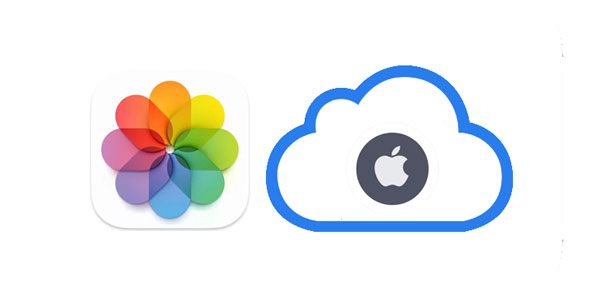
iPhone에서 iCloud 사진에 접근하는 방법을 궁금해하시나요? 가장 좋은 방법 중 하나는 사진 앱을 이용하는 것입니다. 이 훌륭한 애플리케이션은 사진을 볼 수 있을 뿐만 아니라 사진으로 멋진 추억을 만들어 줍니다.
또한, 이메일, 소셜 미디어 또는 문자 메시지로 사진을 공유할 수 있는 문서 디렉터리 역할도 합니다. 이 앱을 사용하면 AirDrop을 통해 근처의 다른 Apple 기기로 데이터를 무선으로 전송할 수 있습니다. Dropbox, Google Drive 또는 기타 원하는 클라우드 기반 서비스에 사진을 직접 저장하고 전송할 수도 있습니다.
설정 및 사진 앱을 통해 iPhone에서 iCloud 사진을 확인하는 자세한 단계는 다음과 같습니다.
1단계. iPhone에서 " 설정 " 앱을 열고 " [사용자 이름] " 옵션을 탭합니다.
2단계. " iCloud " 옵션을 누르고 " 사진 " 애플리케이션을 클릭합니다.
3단계. " iCloud 사진 " 옵션을 활성화하세요. " iPhone 저장 공간 최적화 " 및 " 다운로드 및 원본 유지 " 옵션을 선택하여 iCloud에서 항상 원본 크기의 이미지를 다운로드하세요. ( iCloud 사진이 동기화되지 않나요 ?)
4단계. 완료되면 iPhone의 " 사진 " 앱을 클릭하여 사진을 봅니다.

Windows PC에서 iCloud 사진을 찾는 방법을 궁금해하시나요? 사실, Windows PC에서 iCloud 사진을 쉽게 볼 수 있습니다. PC에 Windows 용 iCloud 설정을 다운로드하고 시작만 하면 됩니다.
Windows 용 iCloud 앱을 사용하여 iCloud 사진에 접근하는 방법은 다음과 같습니다.
1단계. Windows 용 iCloud 설치 프로그램을 설치하세요. 이렇게 하면 PC에서 iCloud에 접속하여 컴퓨터의 폴더에 있는 사진을 동기화할 수 있습니다.
2단계. Windows PC에서 iCloud 앱을 열고 올바른 사용자 이름과 비밀번호를 사용하여 로그인했는지 확인하세요. 이제 " 사진 " 옆의 " 옵션 "을 탭하세요.
3단계. " 사진 " 옵션 화면에서 " iCloud 사진 보관함 "을 선택하세요. 그런 다음 " 완료 "를 클릭하고 " 적용 "을 클릭하세요.

참고: iCloud 사진에 저장된 사진에 접근하려면 Windows 파일 탐색기를 여세요. 그런 다음 탐색 패널에서 빠른 실행을 확장하고 "iCloud 사진"을 선택하면 모든 사진이 세 가지 섹션으로 분류되어 표시됩니다.

iCloud 앱을 다운로드하지 않고 iCloud 사진에 어떻게 접근할 수 있을까요? 기기, 특히 Windows 에서 iCloud를 설치하고 구성하는 번거로움을 피하고 싶다면, 다행히도 좋은 방법이 있습니다. 선호하는 웹 브라우저에서 iCloud 사진에 빠르고 쉽게 접근할 수 있습니다.
웹 브라우저를 사용하여 iCloud 사진을 보려면 몇 가지 간단한 단계만 거치면 됩니다.
1단계. 기기에서 아무 브라우저 앱이나 열고 iCloud 웹사이트 로 이동한 후, iCloud 홈 화면에서 올바른 Apple ID로 로그인하세요. " 사진 "을 선택하세요.

2단계. iCloud 사진 보관함에 있는 모든 사진을 확인하세요. iCloud에 연결된 모든 기기의 사진은 사진 섹션에 표시됩니다. 최근 사진은 먼저 업로드해야 하므로 표시되는 데 몇 분 정도 걸릴 수 있습니다. 이 과정을 거치면 새로 찍은 모든 순간이 표시됩니다.
3단계. 마우스로 원하는 사진을 선택하고 " 다운로드 " 아이콘을 탭하여 선택한 이미지를 컴퓨터에 저장하세요. 원하는 경우 사진을 삭제하거나 이동할 수도 있습니다.

Coolmuster iCloud Backup Recovery는 iCloud에 저장된 사진에 쉽게 접근하고 복구할 수 있도록 설계된 강력한 도구입니다. 이 소프트웨어를 사용하면 iCloud 백업에서 손실되거나 삭제된 사진을 선택적으로 컴퓨터로 추출할 수 있습니다. 간편한 사용자 인터페이스와 빠른 스캔 기능을 통해 사용자는 데이터 손실이나 복잡한 복구 과정에 대한 걱정 없이 백업 내용을 빠르게 확인하고 복구할 사진을 선택할 수 있습니다.
iCloud 백업 복구 소프트웨어의 주목할 만한 기능:
* 컴퓨터에서 iCloud 사진을 쉽게 볼 수 있습니다.
* iCloud 사진을 원본 품질로 컴퓨터에 저장하세요.
* iOS 기기를 재설정하지 않고 iCloud 백업 데이터를 선택적으로 복구합니다 .
* 사진, 연락처, 캘린더, 알림, 메모, 메모 첨부 파일 등 다양한 파일 유형을 지원합니다.
* Windows 11/10/8/7을 포함한 거의 모든 Windows 플랫폼과 호환됩니다.
이 소프트웨어를 통해 iCloud 사진에 접근하고 선택적으로 복원하는 단계:
01. PC에 iCloud Backup Recovery 소프트웨어를 다운로드하여 설치하세요. 소프트웨어를 실행하여 기본 인터페이스로 이동하세요.

02 다음으로, 인터페이스에 올바른 Apple ID와 비밀번호를 입력하세요. 입력이 완료되면 화살표를 클릭하여 로그인하고 다음 인터페이스로 이동하세요. iOS 기기에서 2단계 인증을 활성화한 경우, 인터페이스에 확인 코드를 입력하라는 메시지가 표시됩니다. " 확인 "을 클릭하세요.

03 이제 " 사진 " 옵션을 선택하고 " 다음 " 아이콘을 탭하세요. 도구가 파일 검사를 시작하고 iCloud 백업에 있는 모든 파일을 나열합니다.

04. 복원할 이미지를 선택하고 " 컴퓨터에 복구 "를 클릭하세요. 사진이 PC에 저장됩니다.

비디오 튜토리얼:
Mac 사용자라면 iCloud 사진에 손쉽게 접근할 수 있습니다. Mac Apple 제품이기 때문에 정말 쉽습니다.
Mac 에서 iCloud 사진을 보는 방법은 다음과 같습니다.
1단계. Mac 컴퓨터에서 " 시스템 환경 설정 "으로 이동한 다음 " iCloud "를 탭한 다음 " 사진 "이라는 상자를 체크하세요.
2단계. " 옵션 "으로 가서 " 사진 스트림 " 옵션이 활성화되어 있는지 확인하고 " iCloud 사진 보관함 ", " iCloud 사진 공유 " 및 " 내 사진 스트림 "과 함께 켜져 있는지 확인하세요.
3단계. 이제 Mac 에서 사진을 볼 수 있습니다.

1. 인터넷 연결을 확인하세요
iCloud 사진은 iPhone이 Wi-Fi에 연결되어 있을 때만 업로드 또는 다운로드됩니다. 셀룰러 데이터가 충분하다면 "설정" > "사진" > "셀룰러 데이터"로 이동하여 활성화할 수 있습니다. 이제 "셀룰러 데이터"와 "무제한 업데이트"를 켜세요. 이렇게 하면 사진이 모바일 데이터로 동기화됩니다.
2. iPhone에서 저데이터 모드를 비활성화하세요
저데이터 모드는 콘텐츠 탐색이나 스트리밍 시 기기의 데이터 사용량을 제한합니다. 이 기능은 iCloud 사진 기능을 일시 중지하는 것으로 알려져 있습니다.
3. 저장공간 확인
또한, 여유 공간이 충분한지 확인하세요. 확인하려면 "설정"으로 이동하여 상단의 "[사용자 이름]"을 클릭하고 "iCloud"를 선택하세요. ( iCloud 저장 공간 확보 방법 )
4. 올바른 Apple ID를 사용하세요.
올바른 Apple ID로 로그인했는지 확인하세요. iCloud 사진에 접근할 수 없는 다른 계정으로 로그인하면 문제가 발생할 수 있습니다.
5. 기기를 재부팅하고 업데이트하세요
위의 단계를 모두 시도해도 문제가 해결되지 않으면 기기를 재부팅하고 사용 가능한 시스템 업데이트가 있는지 확인해 보세요. 최신 소프트웨어 버전을 실행하면 동기화 문제가 해결될 수 있습니다.
iCloud 사진에 어떻게 접근할 수 있을까요? 자, 이제 아시겠죠? iCloud에서 소중한 추억을 꺼내는 데 아무런 제약이 없습니다. iPhone, Windows PC, Mac 컴퓨터 등 어디에서든 사진을 볼 수 있습니다. 게다가 Coolmuster iCloud Backup Recovery 사용하면 백업된 iCloud 사진을 문제없이 보고 저장할 수 있습니다. 이미지 품질도 손상되지 않습니다. 자, 한번 사용해 보시겠어요?
관련 기사:
[필독] iPhone/iPad/ Windows / Mac /웹에서 iCloud에 접속하는 방법
삶을 단순화하세요: iCloud 사진 관리에 대한 완벽한 가이드